फ़ाइलों और फ़ोल्डरों को आसानी से ड्राइव में सिंक्रनाइज़ करने के लिए DSynchronize का उपयोग करें
हार्ड डिस्क(Hard Disk) , फ़्लॉपी डिस्क(Floppy Disk) , लैन(LAN) , यूएसबी की(USB Key) , सीडी-डीवीडी(CD-DVD) और यहां तक कि एक एफ़टीपी(FTP) सर्वर पर दो या दो से अधिक फ़ोल्डरों को सिंक्रनाइज़ करना विंडोज 10 पर माइक्रोसॉफ्ट(Microsoft) द्वारा प्रदान किए जाने वाले कार्यों के साथ पूरा करना आसान काम नहीं है। इस विशिष्ट स्थिति के लिए आपको किसी तृतीय-पक्ष टूल की आवश्यकता होगी, और आप जानते हैं कि क्या? हमें एक मिल गया है।
क्या आपने कभी DSynchronize के बारे में सुना है ? शायद नहीं, और वैसे भी आप क्यों करेंगे? यह मुफ़्त फ़ाइल और फ़ोल्डर सिंक सॉफ़्टवेयर(free file and folder sync software) शायद ही लोकप्रिय है, लेकिन इसका मतलब यह नहीं है कि यह कई मायनों में उपयोगी नहीं है। अब, हमारे कम समय के उपयोग के बाद, हम कह सकते हैं कि यह सीधा है, और एक भीड़-भाड़ वाले यूजर इंटरफेस के साथ नहीं आता है। लुक के मामले में, यूजर इंटरफेस को कुछ काम करने की जरूरत है, लेकिन अधिकांश भाग के लिए, यह प्रयोग करने योग्य है और इस तरह, हमें संदेह है कि ज्यादातर लोगों को इसके आसपास होने में थोड़ी समस्या होनी चाहिए।
विंडोज 10 के लिए डीसिंक्रोनाइज़ करें
विंडोज 10(Windows 10) पर ड्राइव और फोल्डर के बीच फाइलों को सिंक्रोनाइज़ करना एक आसान काम है , लेकिन DSynchronize के साथ , आपके पास और विकल्प होंगे-
- स्रोत और गंतव्य
- आम
- विशेष
- घड़ी
- अन्य ठंडी चीजें।
आइए इस बारे में अधिक विस्तार से बात करते हैं।
डिस्क में फ़ाइलें और फ़ोल्डर सिंक करें
1] स्रोत और गंतव्य(1] Sources and Destinations)
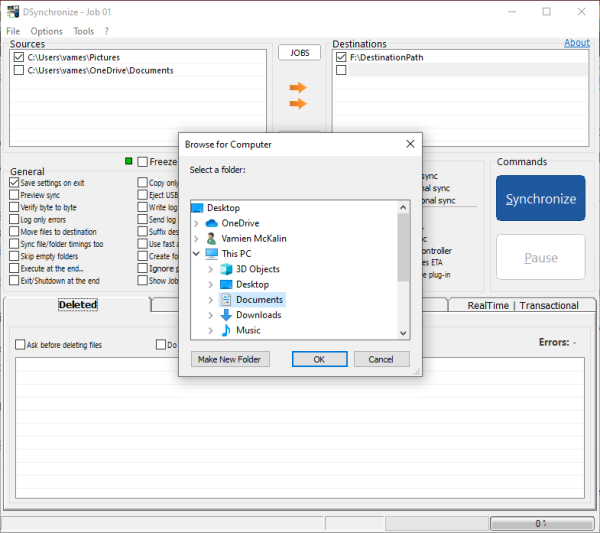
ठीक है, इसलिए अपनी फ़ाइलों को फ़ोल्डरों और हार्ड ड्राइव में सिंक्रनाइज़ करना, कम से कम हमारे दृष्टिकोण से काफी सरल है। शीर्ष खंड में, दो भाग हैं, और वे स्रोत और गंतव्य(Destinations) हैं । यहां से, उपयोगकर्ता बिना किसी समस्या के उपकरणों के बीच फ़ाइलों को आसानी से स्थानांतरित कर सकते हैं।
अपने पसंदीदा स्रोत को पिन करने के लिए, बस बॉक्स में राइट-क्लिक करें, फिर ब्राउज़ करें(Browse) दबाएं । उसी की आवश्यकता तब होती है जब आपको अपना पसंदीदा गंतव्य जोड़ने की आवश्यकता होती है।
आप कई स्रोत और गंतव्य जोड़ सकते हैं, और जब आपका काम हो जाए, तो बस दोनों पक्षों के बीच अपनी इच्छा से स्थानांतरण करें।
2] सामान्य(2] General)

सामान्य(General) कहे जाने वाले टैब के अंतर्गत , आपको ढेर सारे विकल्प मिलेंगे। उपयोगकर्ता बाहर निकलने, पूर्वावलोकन, सत्यापन, लॉग त्रुटियों और बहुत कुछ पर सेटिंग्स को सहेज सकता है। यदि आप यह नियंत्रित करना चाहते हैं कि ऐप कैसे काम करता है तो यह खेलने के लिए एक अद्भुत खंड है।
3] विशेष(3] Special)
विशेष खंड के लिए, फिर, यह कुछ उपकरण रखता है तालिका में। आप देखते हैं, सिंक्रनाइज़ करते समय कोई विखंडन से निपटना नहीं चाहता है, इसलिए, यह एक एंटीफ़्रेग्मेंटेशन विकल्प के साथ आता है। लेकिन इतना ही नहीं, यह खाली स्थान की जांच कर सकता है, पथ ड्राइव को समायोजित कर सकता है, हार्ड लिंक की प्रतिलिपि बना सकता है, और आपकी अपेक्षा से बहुत अधिक हो सकता है।
4] टाइमर(4] Timer)

जब टाइमर सेक्शन की बात आती है, तो उपयोगकर्ता ऑटोस्टार्ट के साथ रीयल-टाइम सिंक, द्विदिश और लेन-देन संबंधी सिंक को सक्रिय कर सकते हैं।
5] अन्य अच्छी चीजें(5] Other cool stuff)
सबसे ऊपर मौजूद विकल्प(Options) मेनू कई चीजों का घर है। जब आप सिंक करने का प्रयास करते हैं, तो एक छोटी सी आवाज होगी, और जब आप सिंक को रद्द करना चाहते हैं तो वही होता है। यदि आप इन ध्वनियों को सुनना पसंद नहीं करते हैं, तो इसे विकल्प(Options) मेनू से बंद कर दें , और बस इतना ही।
(Download)टूल को सीधे आधिकारिक वेबसाइट से (official website)डाउनलोड करें ।
Related posts
स्रोत पथ बहुत लंबा है? ऐसी त्रुटियों वाली फ़ाइलों को हटाने के लिए SuperDelete का उपयोग करें
iCopy . के साथ फोटोकॉपी के रूप में प्रिंटर और स्कैनर का उपयोग करें
अपने विंडोज 10 पीसी की हार्डवेयर जानकारी प्राप्त करने के लिए GFXplorer का उपयोग करें
फ़ाइल एक्सेस अस्वीकृत त्रुटियाँ निकालने के लिए अनुमतियाँ टाइम मशीन का उपयोग करें
DroidCam: Windows PC के लिए Android फ़ोन को वेबकैम के रूप में उपयोग करें
विंडोज 10 के लिए सर्वश्रेष्ठ मुफ्त आणविक मॉडलिंग सॉफ्टवेयर
IconRestorer आपके डेस्कटॉप आइकन की स्थिति को बचाने, पुनर्स्थापित करने, प्रबंधित करने में मदद करता है
विंडोज 10 के लिए पेपरनोट के साथ सरल नोट्स बनाएं
विंडोज 11/10 में रिएक्शन टाइम कैसे मापें?
Ashampoo WinOptimizer विंडोज 10 को ऑप्टिमाइज़ करने के लिए एक फ्री सॉफ्टवेयर है
विंडोज 11/10 के लिए सर्वश्रेष्ठ मुफ्त समय सारिणी सॉफ्टवेयर
GIGABYTE LAN ऑप्टिमाइज़र बुद्धिमान नेटवर्क प्रबंधन प्रदान करता है
USB रीडायरेक्टर क्लाइंट के साथ दूर से नेटवर्क पर साझा किए गए USB का उपयोग करें
ProgDVB के साथ विंडोज 10 पर डिजिटल टीवी देखें और रेडियो सुनें
Windows PC के लिए कहीं भी भेजें के साथ किसी के साथ फ़ाइलें साझा करें
दस्तावेज़ कनवर्टर: DOC, PDF, DOCX, RTF, TXT, HTML फ़ाइलों को कनवर्ट करें
फ्री कन्वर्टर्स का उपयोग करके FLAC को MP3 फाइल फॉर्मेट में कैसे बदलें
विंडोज 10 के लिए सर्वश्रेष्ठ मुफ्त बारकोड स्कैनर सॉफ्टवेयर
LAN स्पीड टेस्ट टूल के साथ लोकल एरिया नेटवर्क स्पीड को मापें
विंडोज, आईओएस, एंड्रॉइड के लिए सर्वश्रेष्ठ सॉफ्टवेयर और हार्डवेयर बिटकॉइन वॉलेट
